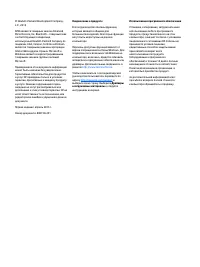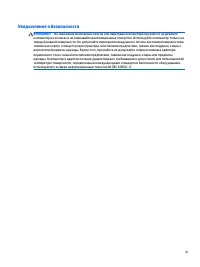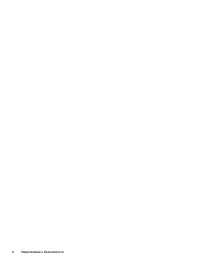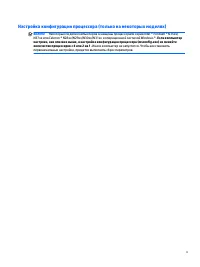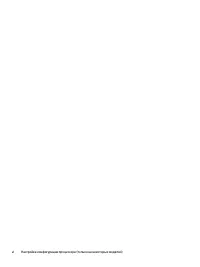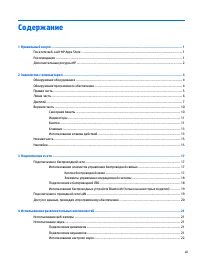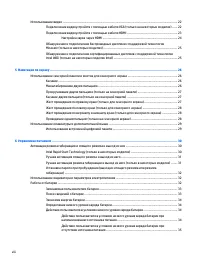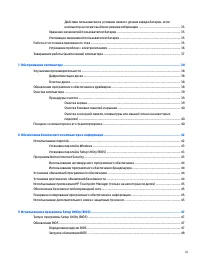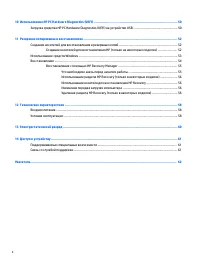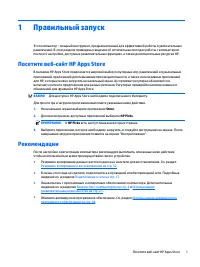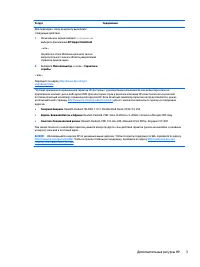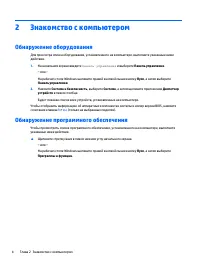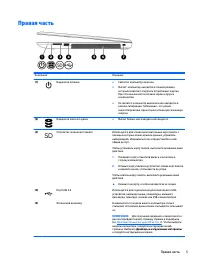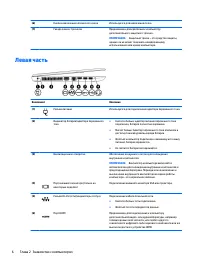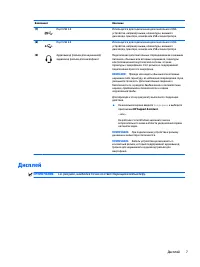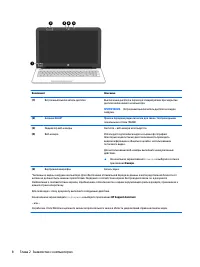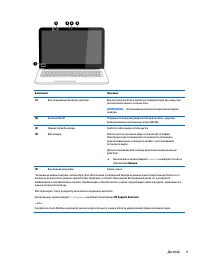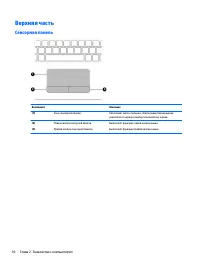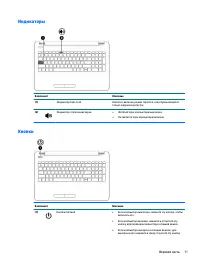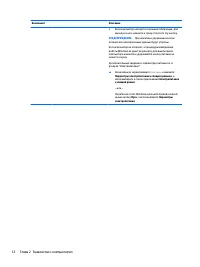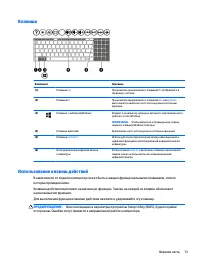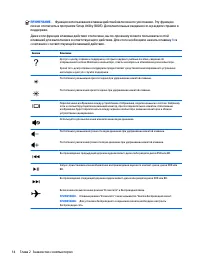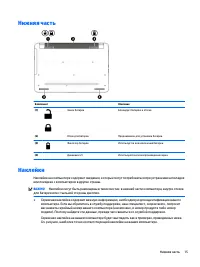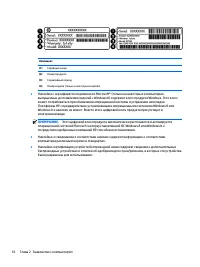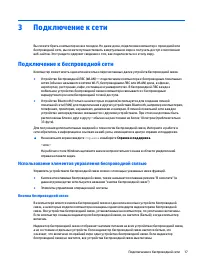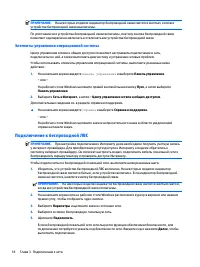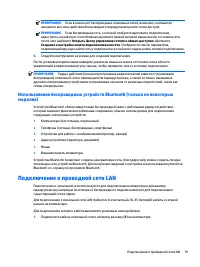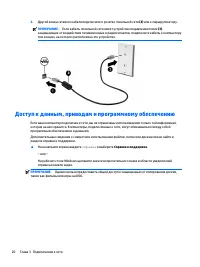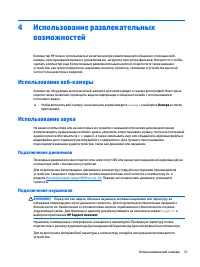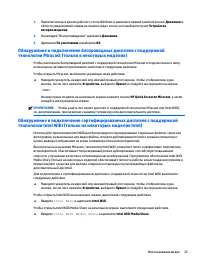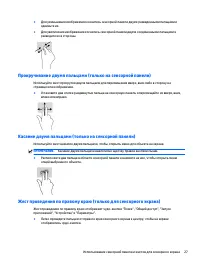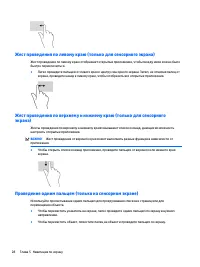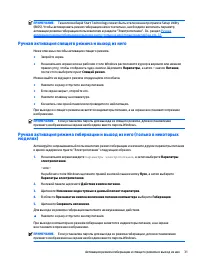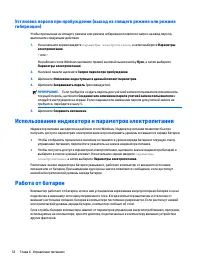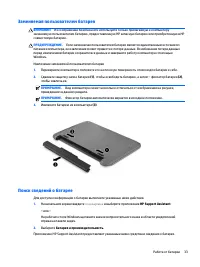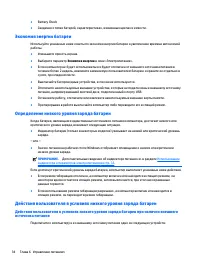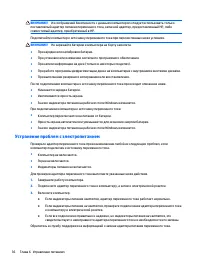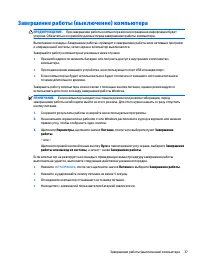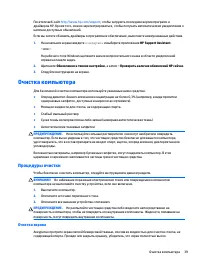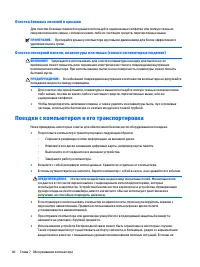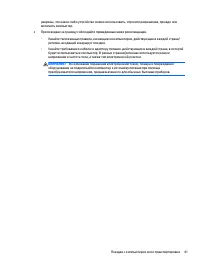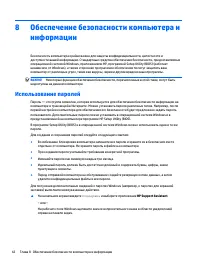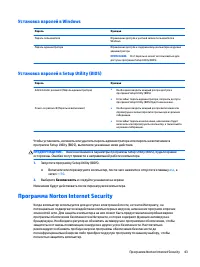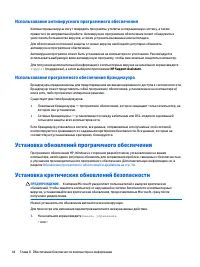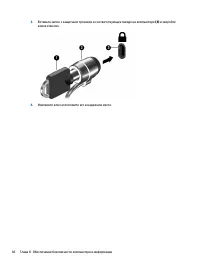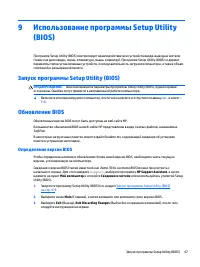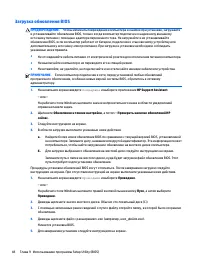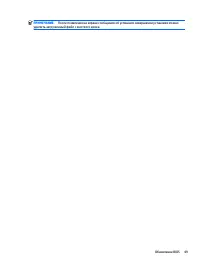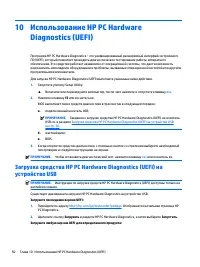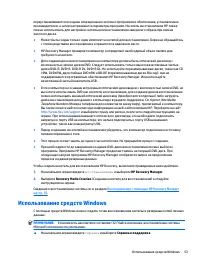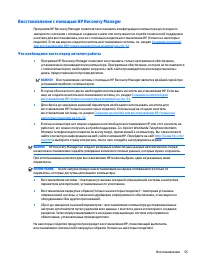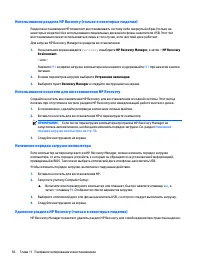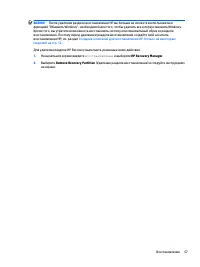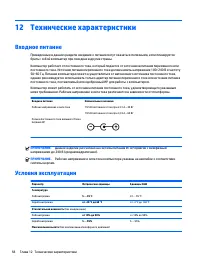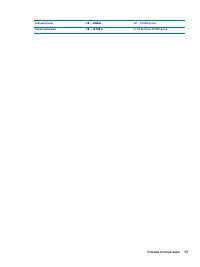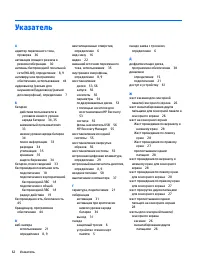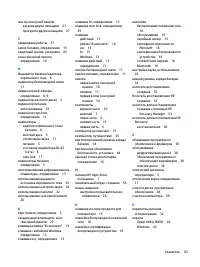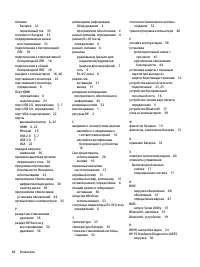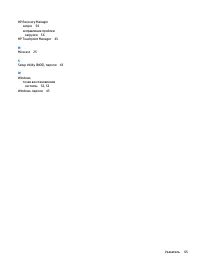Ноутбуки HP 255 G4 (Windows 8.1) - инструкция пользователя по применению, эксплуатации и установке на русском языке. Мы надеемся, она поможет вам решить возникшие у вас вопросы при эксплуатации техники.
Если остались вопросы, задайте их в комментариях после инструкции.
"Загружаем инструкцию", означает, что нужно подождать пока файл загрузится и можно будет его читать онлайн. Некоторые инструкции очень большие и время их появления зависит от вашей скорости интернета.
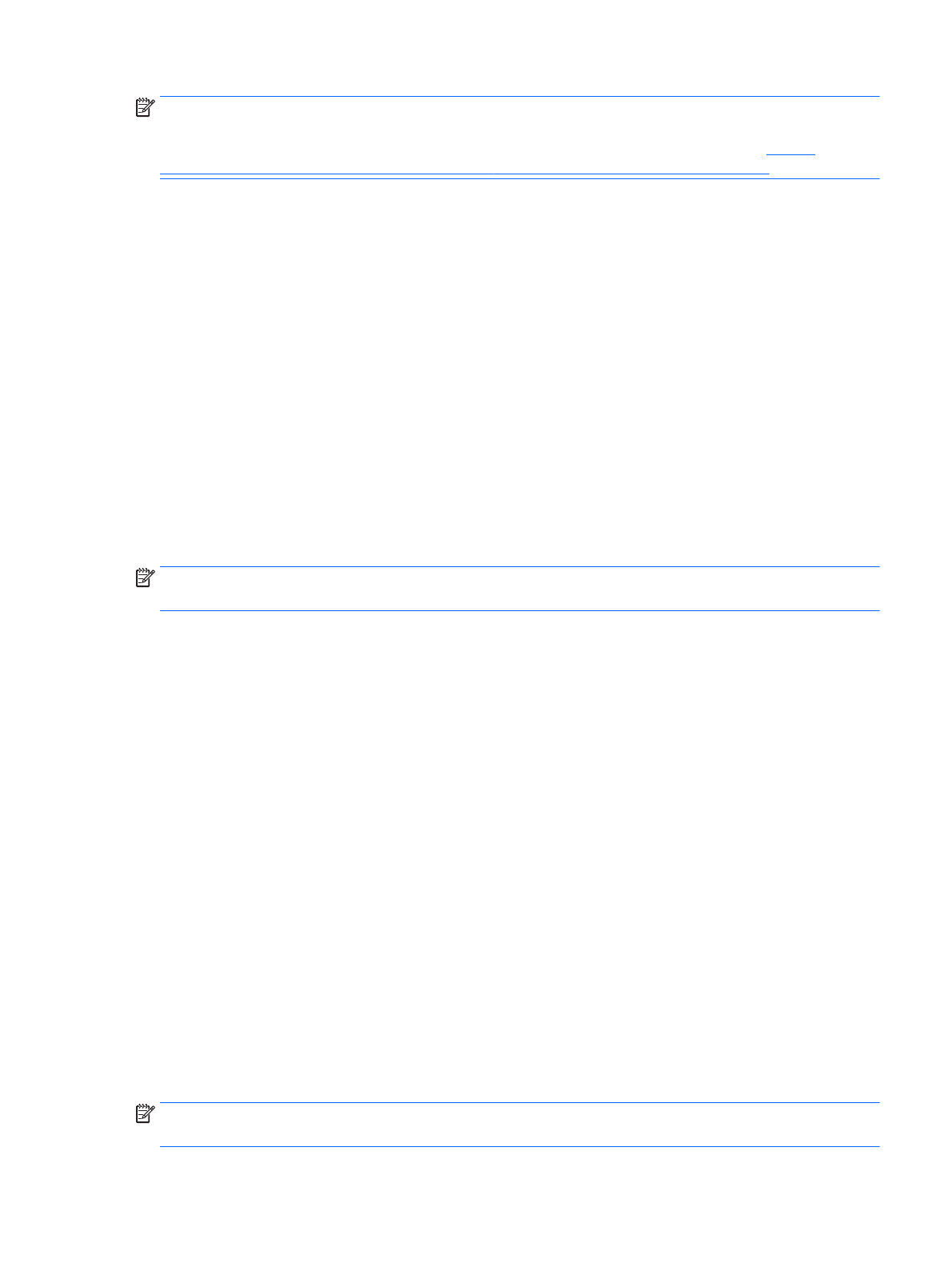
ПРИМЕЧАНИЕ
.
Технология
Rapid Start Technology
может
быть
отключена
в
программе
Setup Utility
(BIOS).
Чтобы
активировать
режим
гибернации
самостоятельно
,
необходимо
включить
параметр
активации
режима
гибернации
пользователем
в
разделе
"
Электропитание
".
См
.
раздел
Ручная
активация
спящего
режима
и
выход
из
него
Ниже
описаны
способы
активации
спящего
режима
.
●
Закройте
экран
.
●
На
начальном
экране
или
на
рабочем
столе
Windows
расположите
курсор
в
верхнем
или
нижнем
правом
углу
,
чтобы
отобразить
чудо
-
кнопки
.
Щелкните
Параметры
,
а
затем
–
значок
Питание
,
после
этого
выберите
пункт
Спящий
режим
.
Можно
выйти
из
ждущего
режима
следующими
способами
.
●
Нажмите
и
сразу
отпустите
кнопку
питания
.
●
Если
экран
закрыт
,
откройте
его
.
●
Нажмите
клавишу
на
клавиатуре
.
●
Коснитесь
сенсорной
панели
или
проведите
по
ней
пальцем
.
При
выходе
из
спящего
режима
засветятся
индикаторы
питания
,
а
на
экране
восстановится
прежнее
изображение
.
ПРИМЕЧАНИЕ
.
Если
установлен
пароль
для
выхода
из
спящего
режима
,
для
восстановления
прежнего
изображения
на
экране
необходимо
ввести
пароль
Windows.
Ручная
активация
режима
гибернации
и
выход
из
него
(
только
в
некоторых
моделях
)
Активируйте
запрашиваемый
пользователем
режим
гибернации
и
измените
другие
параметры
питания
и
время
задержки
в
пункте
"
Электропитание
"
следующим
образом
.
1.
На
начальном
экране
введите
параметры
электропитания
,
а
затем
выберите
Параметры
электропитания
.
–
или
–
На
рабочем
столе
Windows
щелкните
правой
кнопкой
мыши
кнопку
Пуск
,
а
затем
выберите
Параметры
электропитания
.
2.
На
левой
панели
щелкните
Действие
кнопки
питания
.
3.
Щелкните
Изменение
недоступных
в
данный
момент
параметров
.
4.
В
области
При
нажатии
кнопки
включения
питания
компьютера
выберите
Гибернация
.
5.
Щелкните
Сохранить
изменения
.
Для
выхода
из
режима
гибернации
выполните
нижеуказанные
действия
.
▲
Нажмите
и
сразу
отпустите
кнопку
питания
.
При
выходе
компьютера
из
режима
гибернации
засветятся
индикаторы
питания
,
а
на
экране
восстановится
прежнее
изображение
.
ПРИМЕЧАНИЕ
.
Если
установлен
пароль
для
выхода
из
режима
гибернации
,
для
восстановления
прежнего
изображения
на
экране
необходимо
ввести
пароль
Windows.
Активация
режима
гибернации
и
спящего
режима
и
выход
из
них
31
Содержание
- 3 ВНИМАНИЕ
- 5 ВАЖНО
- 7 Содержание
- 11 Посетите; Store; Рекомендации
- 14 Обнаружение
- 16 Левая
- 17 Дисплей
- 20 Сенсорная
- 21 Индикаторы; Кнопки
- 23 Клавиши; Использование
- 25 Наклейки
- 27 Подключение; Справка; Кнопка
- 28 Элементы
- 30 Доступ
- 34 Настройка
- 35 Intel Widi; Intel WiDi Media Share
- 36 Касание
- 39 СОВЕТ
- 43 Батарея
- 44 Экономия
- 45 Работа
- 46 Устранение
- 48 Дефрагментация; Очистка
- 49 Процедуры
- 50 Поездки
- 53 Установка; Безопасность; Программа
- 55 Windows Update; HP Touchpoint Manager (
- 57 Запуск; Обновление; Определение; Main
- 60 Загрузка
- 66 HP Recovery
- 68 Входное; Условия
- 72 Указатель